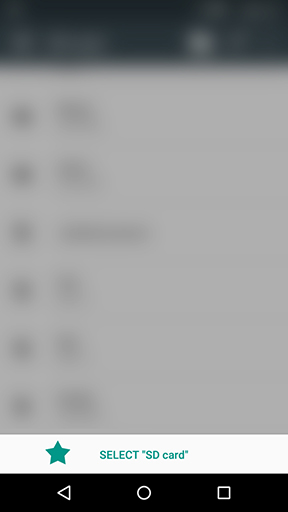How To Grant SD Card Access
Paso uno
Mostrar la tarjeta SD
Siga estos tres pasos para otorgar a la app de JRT Studio acceso a la tarjeta SD. Al intentar escribir en la tarjeta SD en un Android 5.0 se le indicará que conceda el acceso. Una vez que se le indique que otorgue el acceso, seleccione "Mostrar tarjeta SD". En la mayoría de los casos, su tarjeta SD puede no tener el nombre de "tarjeta SD". Si este menú no existe, salte al paso dos.
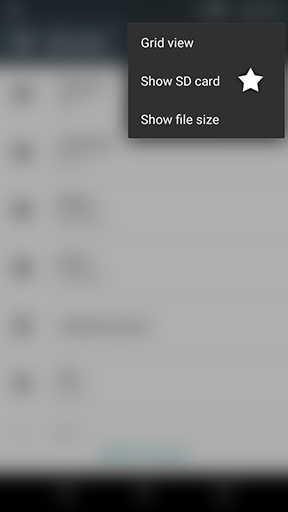
Paso dos
Seleccionar la tarjeta SD
A continuación, escoja "abrir en" en el menú "Tarjeta SD".
¿Mi tarjeta no está en la lista? Haga clic en email para obtener ayuda.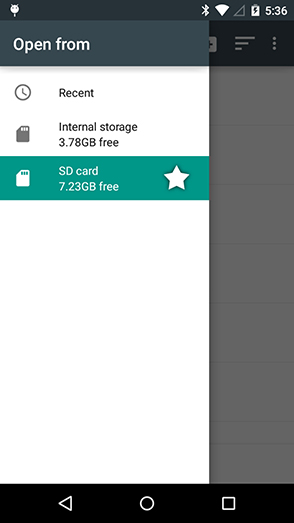
Paso tres
Acceso total a la tarjeta SD
Finalmente, escoja "Seleccionar la tarjeta SD". La app necesita acceso para escribir la tarjeta completa. No darle acceso completo a la tarjeta SD a la app, generará un error. Al limpiar el caché de la aplicación se le solicitará nuevamente otorgar acceso a la tarjeta SD.
¿Tiene dificultades? Haga clic para enviar los problemas por email.